Cum să editați ecranul de pornire iOS 14
Publicat: 2020-08-20Șocant, dar da; Apple a început în sfârșit să ofere control în mâinile utilizatorilor și să vă spun că se simte bine. Puțini dintre noi compară această actualizare iOS cu personalizarea oferită de furnizorii de Android pentru utilizatorii de smartphone-uri în încercarea de a captura mai multă piață. În orice caz, utilizatorii iOS sunt mai fericiți ca niciodată, deoarece pot face modificări pe ecranul iOS.
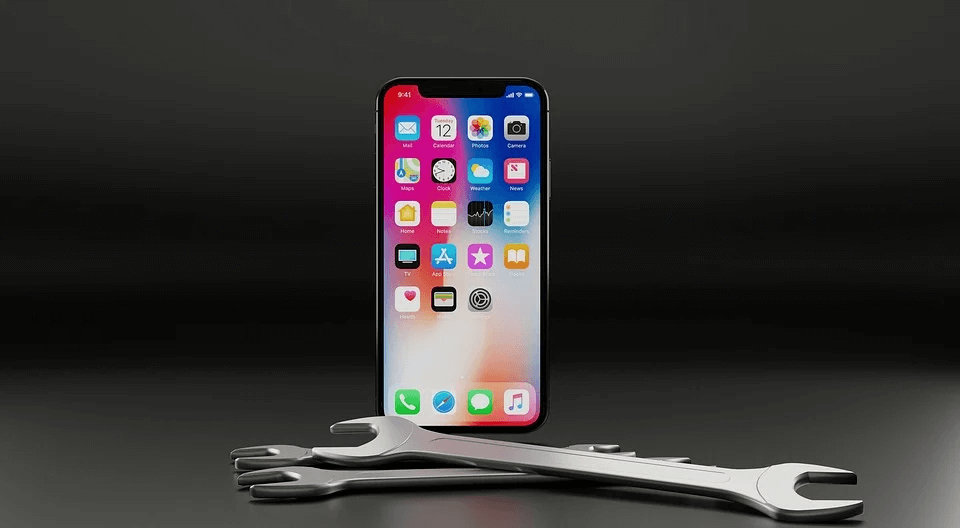
Da. Se poate acum!! Puteți face modificări pe ecranul de pornire iOS în funcție de preferințele dvs. Cea mai recentă actualizare pentru iOS 14 a făcut posibilă, împreună cu alte schimbări semnificative pe care le-au experimentat utilizatorii. De la widget-uri la Biblioteca de aplicații , puteți face modificările necesare la orice vedeți pe ecranul de pornire iOS.
Cum să editați ecranul de pornire iOS 14
Considerată cea mai transformatoare actualizare pe care Apple a lansat-o vreodată pentru segmentul iPhone, merită citită. De la modul Picture-to-Picture până la App Clips, orice și totul sub iOS 14 vă va uimi cu siguranță și vă va face să îl explorați mai mult.
În plus, de când TikTok și-a pus cizmele solide în telefoanele noastre mobile, creativitatea a ajuns la cer. Evident, există utilizatori care încearcă să modifice aproape totul pe telefoanele lor mobile pe care nu le poți recunoaște dacă este același. De la diferite teme de culoare până la utilizarea pictogramelor atrăgătoare, totul poate fi ajustat. Și toate acestea au fost ușor posibile cu smartphone-urile Android până când Apple a lansat actualizarea iOS 14. Cu iOS 14, aveți mai mult control asupra dispozitivului dvs. decât oricând și acum puteți edita cu ușurință ecranul de pornire iOS.
A spune că poți modifica cu ușurință ecranul de pornire nu este la fel de ușor cum spui. Deci, trebuie să aveți instrumentele potrivite pentru a implementa această actualizare și, mai ales, răbdare. Deoarece este un iPhone, trebuie să vă asigurați că perspectiva de securitate este, de asemenea, la fel de puternică ca și mai devreme. Așadar, fără alte prelungiri, să cunoaștem modalitățile de a edita ecranul de pornire al iPhone în timp ce utilizați iOS 14, cu pașii de mai jos:
1. Actualizați-vă iPhone-ul cu iOS 14
Am fi putut afirma că trebuie să actualizați iPhone-ul la cea mai recentă versiune, totuși, pentru unii dintre utilizatori, cea mai recentă (compatibilă) este înainte doar iOS 14. În acest caz, dacă doriți să editați ecranul de pornire al dispozitivului iOS, trebuie să aveți iOS 14 instalat pe dispozitiv.
Deci, dacă aveți iPhone 6S și versiuni superioare, atunci numai dvs. puteți face upgrade la versiunea iOS la iOS 14; sau, altfel, ești blocat cu ecranul de pornire care era acolo mai devreme.
Citiți și: Cum să creați o cheie de recuperare a ID-ului Apple: iOS 14
2. Alegeți aplicația preferată pentru a adăuga widget-uri
Procesul este la fel de simplu ca schimbarea calității videoclipului YouTube, deoarece necesită să urmați doar câțiva pași. Acestea fiind spuse, este destul de important să obțineți instrumentele potrivite pentru a face acest lucru.
Vă rugăm să rețineți că nu toate aplicațiile au widget-uri și de aceea va deveni enervant pentru dvs. că nu ați putea crea widget-uri pentru ele.
Datorită Apple, există multe aplicații din care poți alege oricând pentru a obține widget-urile pe dispozitivul tău iOS. De exemplu aici, voi continua cu descărcarea Widgetsmith din App Store.

Evident, există și alte alternative care sunt la fel de eficiente și vă vor oferi o mulțime de widget-uri din care să alegeți. tot ce trebuie să faceți este să descărcați unul dintre ele pe dispozitiv și să creați câte widget-uri doriți.
3. Restrângeți ceea ce vă place și începeți să proiectați widget-uri
Odată ce puteți crea widget-uri cu succes, următorul pas ar fi să oferiți acestor widget-uri aspectul pe care îl doriți. Da, poți să faci asta. Doar parcurgeți diferitele site-uri web care au bun gust în ceea ce privește fotografiile pe care le doriți în funcție de gustul dvs. și descărcați-le în consecință.
& în timp ce faceți acest lucru, nu uitați să schimbați și imaginea de fundal a dispozitivului iOS care merge cu pictogramele. Deoarece nepotrivirea nu ar fi ceva ce doriți după ce parcurgeți și selecția widget-ului și pictogramele.

Odată ce ați finalizat ceea ce vă place, trebuie să începeți să proiectați acele widget-uri pe care le-ați creat pentru dispozitivul dvs.
4. Începeți să editați ecranul de pornire cu widgeturi
Editarea ecranului de pornire înseamnă pur și simplu fie să rearanjați pictogramele deja setate, fie să le modificați puțin (din punct de vedere al afișajului sau al designului). Asta înseamnă că trebuie să începeți să proiectați widget-urile pe care tocmai le-ați creat și să le puneți în locul perfect. Acum, dacă mă întrebați, lucrul la care mă gândesc pentru a edita ecranul de pornire este să adaug widget-uri pe ecranul de pornire al iPhone-ului meu care rulează iOS 14.
Evident, sunt unele pe care le verifici des fără, pentru că sunt esențiale. De exemplu, aplicația meteo care cu siguranță va fi acolo fără măcar să clipească. Deci, să vă spunem modalitățile de a adăuga widget-uri pe ecranul de pornire și de a-i oferi un aspect nou și proaspăt.
- Să începem cu atingerea și menținerea în spațiul gol al ecranului ( Indiciul tău pentru a lăsa degetul ar fi, aplicațiile vor începe să se mișoare )
- Faceți clic pe pictograma + ( colțul din stânga sus ) și veți vedea widget-urile disponibile pe ecran
- Alegeți-l pe cel care vă place împreună cu dimensiunea și faceți clic pe Adăugare widget . (această comandă va pune widget-ul pe ecranul de start).
- Odată ce ați terminat cu tragerea acestuia pentru a vă oferi un loc adecvat, faceți clic pe Terminat și widget-ul a fost setat.
După cum am menționat mai sus, întregul proces este mult mai simplu decât vă puteți imagina și tot ce aveți nevoie sunt câteva clicuri. Ai doar răbdare, obține widget-urile potrivite împreună cu culoarea tapetului care se potrivește cu totul. Odată ce le-ați restrâns, aveți un nou ecran de pornire proaspăt, totul datorită actualizării iOS 14.
și felul în care ați adăugat widget-urile pe ecranul de pornire iOS, în mod similar, le puteți elimina și asta în câteva secunde, da!!. Așteptați doar ca aplicațiile să se miște (apăsați lung pe oricare dintre pictograme) și, în loc de +, alegeți – ( puteți apăsa lung pe un anumit widget și alegeți eliminarea widget-ului de pe ecran ).
Dacă selectați Eliminați în loc de Adăugați , widget-urile selectate în mod special vor dispărea de pe ecran și aveți din nou spațiu pentru a adăuga unul nou. Așadar, toate cele bune!!
5. Faceți modificări pe ecranul iOS în ansamblu
Odată ce ați terminat cu adăugarea/eliminarea widget-urilor, aveți libertatea de a face modificări pe ecran ca întreg. Nu numai că puteți elimina widget-urile, dar poate fi și dezactivat în întregime. Așa că haideți să explorăm ce există pentru a înțelege și să vedem ce face ca aceasta să fie una dintre actualizările semnificative pe care iOS le-a văzut vreodată.
- Să începem cu atingerea și menținerea pe ecranul gol de pe pagina de pornire a dispozitivului iOS.
- Următorul pas ar fi de la dispozitivul care vă va arăta punctele care apar în partea de jos a ecranului (în funcție de numărul de pagini pentru a le indica separat).
- Puteți trece aleatoriu prin puncte/pagini pentru a vizualiza acele ecrane diferite atingând acele puncte .
- După ce ați terminat de vizualizat paginile de pe ecran, faceți clic pe semnul Verificare pentru a-l dezactiva. Simplu asa!!
- Odată ce selectați semnul Verificare, pagina respectivă va dispărea din paginile active pe care le vedeți în mod normal.
| Vă rugăm să rețineți că dacă doriți să recuperați aceeași pagină după ce o eliminați, trebuie doar să vizitați aceleași setări. Și odată ce activați aceeași pagină, toate acele aplicații și widget-uri vor reveni așa cum au fost ultima dată. |
Încheierea
Editarea ecranului de pornire al dispozitivului iOS 14 nu este deloc o sarcină mare, deoarece este exact același mod în care edităm ecranul pe smartphone-urile Android. Singura diferență pe care o puteți găsi poate fi utilizarea acestei funcții pentru prima dată pe dispozitivul dvs. iOS.
Începeți să urmați pașii de mai sus care vă vor ajuta să editați ecranul de pornire de la adăugarea de widget-uri pentru a edita întreaga pagină.
Următoarea citire:
Cum să faceți downgrade de la iOS 14 la iOS 13
Cum să utilizați Split-Screen pe iPhone sau iPad
